Legge til tekst
I skjermbildet for redigering av elementer kan du legge til tekst for kort, montasjer, disketiketter (CD/DVD/BD) og andre elementer som inneholder en tekstboks.
 Viktig!
Viktig!
- Avhengig av hvilken type og utforming elementet ditt har, er denne funksjonen er kanskje ikke tilgjengelig.
 Merk
Merk
- På "Skjermbilde for redigering av elementer" er det beskrevet hvordan du skifter til redigeringsskjermbildet.
- Du kan også legge til tekstbokser. Hvis du vil ha mer informasjon, se "Legge til / justere tekstbokser".
- Montasjeredigering er brukt som et eksempel i beskrivelsene nedenfor. Tilgjengelige innstillinger kan variere avhengig av hva du oppretter.
-
Klikk på en tekstboks i elementet ditt i skjermbildet for redigering av elementer.
Tekstinnskrivingspaletten vises under tekstboksen.
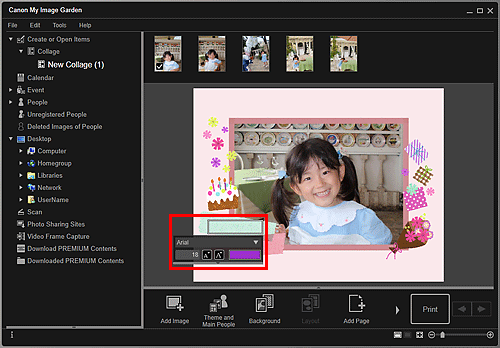
-
Skriv inn tekst i tekstboksen.
-
Bruk tekstinnskrivingspaletten for å endre skrifttype, skriftstørrelse, skriftfarge og tekstposisjon.
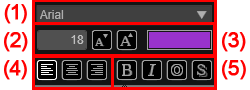
- (1) Skrift
- Velg skrifttypen.
- (2) Størrelse
-
Du kan angi skriftstørrelsen fra 5 til 100 punkt.
 (Reduser størrelse)
(Reduser størrelse)- Reduserer skriftstørrelsen med 1 punkt hver gang du klikker på det.
 (Øk størrelse)
(Øk størrelse)- Øker skriftstørrelsen med 1 punkt hver gang du klikker på det.
- (3) Farge
-
Du kan velge skriftfargen.
 (Fargeinnstilling)
(Fargeinnstilling)- Klikk for å vise dialogboksen Farge (Color). Velg fargen du vil angi.
- (4) Tekstjustering
-
Du kan angi hvordan du vil justere tekst.
 Merk
Merk- For loddrette tekstbokser kan du velge toppjustering, midtjustering eller bunnjustering.
Når det gjelder tekstjustering, kan du velge venstrejustering, midtstilling eller høyrejustering.
- (5) Skriftstil
-
Du kan angi skriftstilen.
De tilgjengelige skriftstilene er fet, kursiv, omriss og skygge.
Du kan også angi flere skriftstiler.
 Merk
Merk- Klikk på linjen nederst i tekstinnskrivingspaletten for å vise eller skjule Tekstjustering og Skriftstil.
- Tilgjengelige skriftstiler varierer i henhold til hvilken skrift du har valgt.
-
Klikk utenfor tekstboksen.
Den innskrevne teksten vises på elementet.

